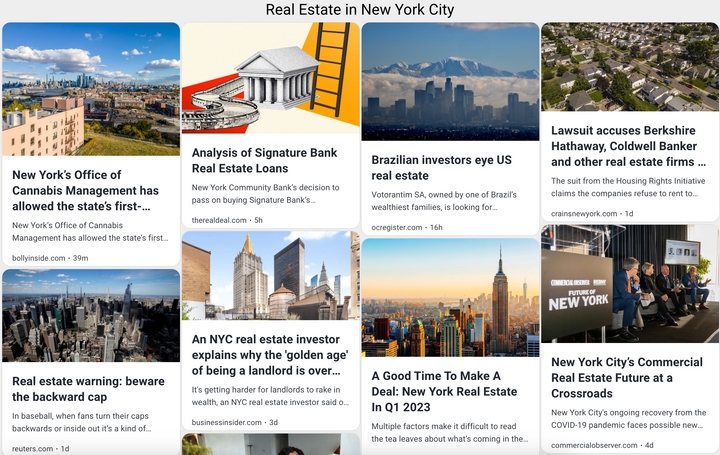Hinzufügen von RSS-Feeds zu Kanälen in Microsoft Teams
Microsoft Teams ist eine hervorragende Plattform für die Kommunikation mit Ihrem Team. Integrieren Sie RSS-Feeds, um automatisch aktualisierte Inhalte in Ihrem Arbeitsbereich zu erhalten und sie mit Ihrem Team zu teilen. InMicrosoft Teams können Sie so viele RSS-Feeds einbinden, wie Sie benötigen.
So fügen Sieeinen RSS-Feed zu einem Microsoft Teams-Kanalhinzu :
1. Wählen Sie in RSS.app den Feed oder das Bundle aus, den/das Sie freigeben möchten, und kopieren Sie das Code-Snippet.

2. Fügen Sie in MS Teams den RSS-Connector zu Ihrem Kanal hinzu. Öffnen Sie Apps und geben Sie "RSS" in die Suchleiste ein. Wählen Sie die RSS-Anwendung aus.

3. Klicken Sie auf die Schaltfläche Zu einem Team hinzufügen .

4. Geben Sie den Namen des Kanals ein, mit dem Sie die Anwendung verbinden möchten.

5. Klicken Sie abschließend auf die Schaltfläche Verbindung einrichten .

6. Fügen Sie die URL aus Schritt 1 in das Feld Adresse für den RSS-Feed ein, geben Sie Ihrer RSS-Verbindung einen Namen (es wird der Name des Digest sein) und wählen Sie die Aktualisierungshäufigkeit. Speichern Sie die Einstellungen.
*Bitte beachten Sie, dass die Aktualisierungsraten von den einzelnen Diensten unabhängig sind. RSS.app wird Ihren Feed aktualisieren und MS Teams wird den Inhalt aus dem aktualisierten Feed beziehen.

7. Ihr RSS-Feed ist nun in Ihren Microsoft Teams-Kanal integriert!

Um weitere Feeds zu einem bestehenden Kanal hinzuzufügen, wählen Sie den gewünschten Kanal aus und klicken Sie auf Verbindungen.
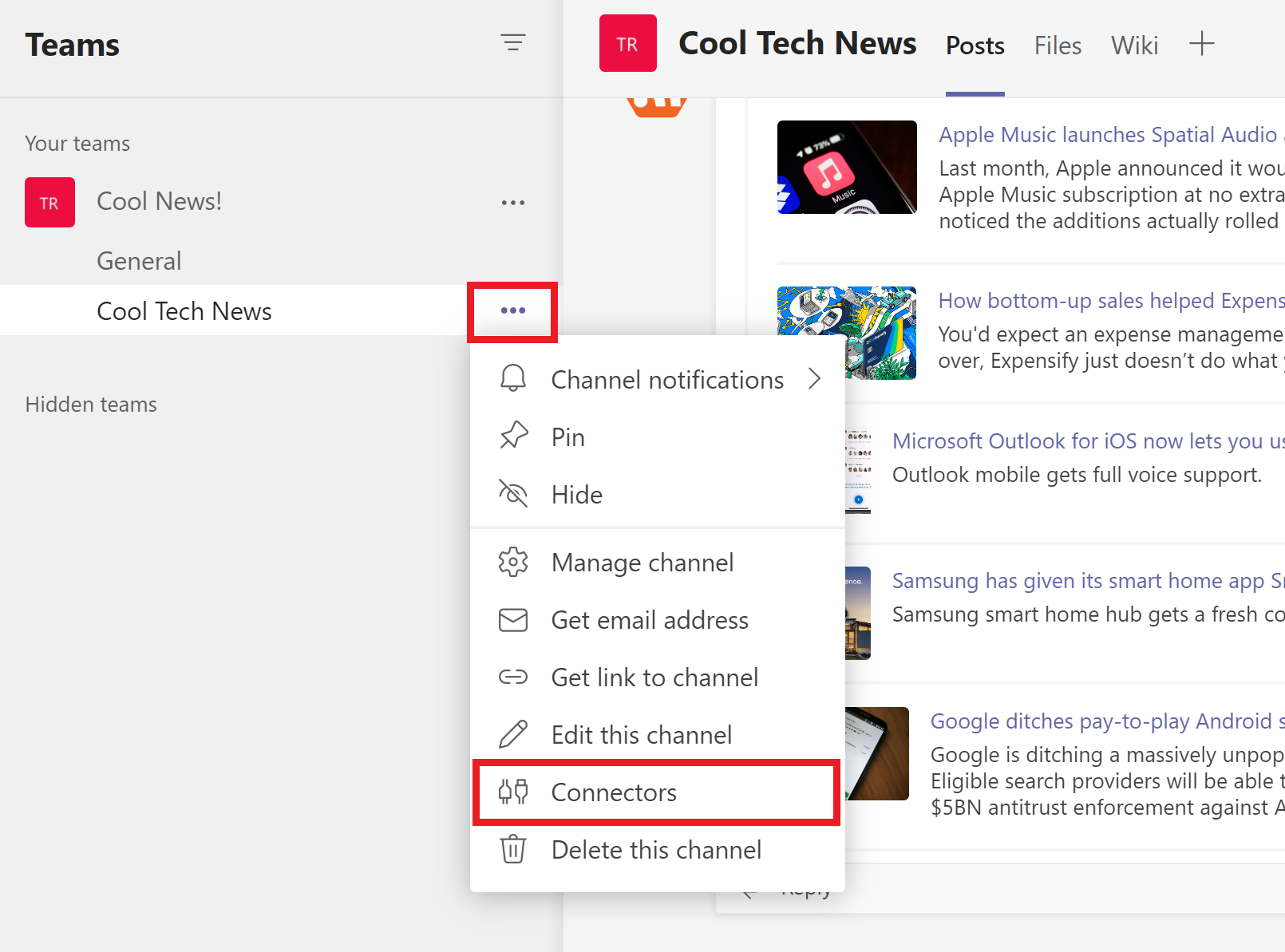
Klicken Sie auf Konfigurieren, um den neuen Feed einzurichten.
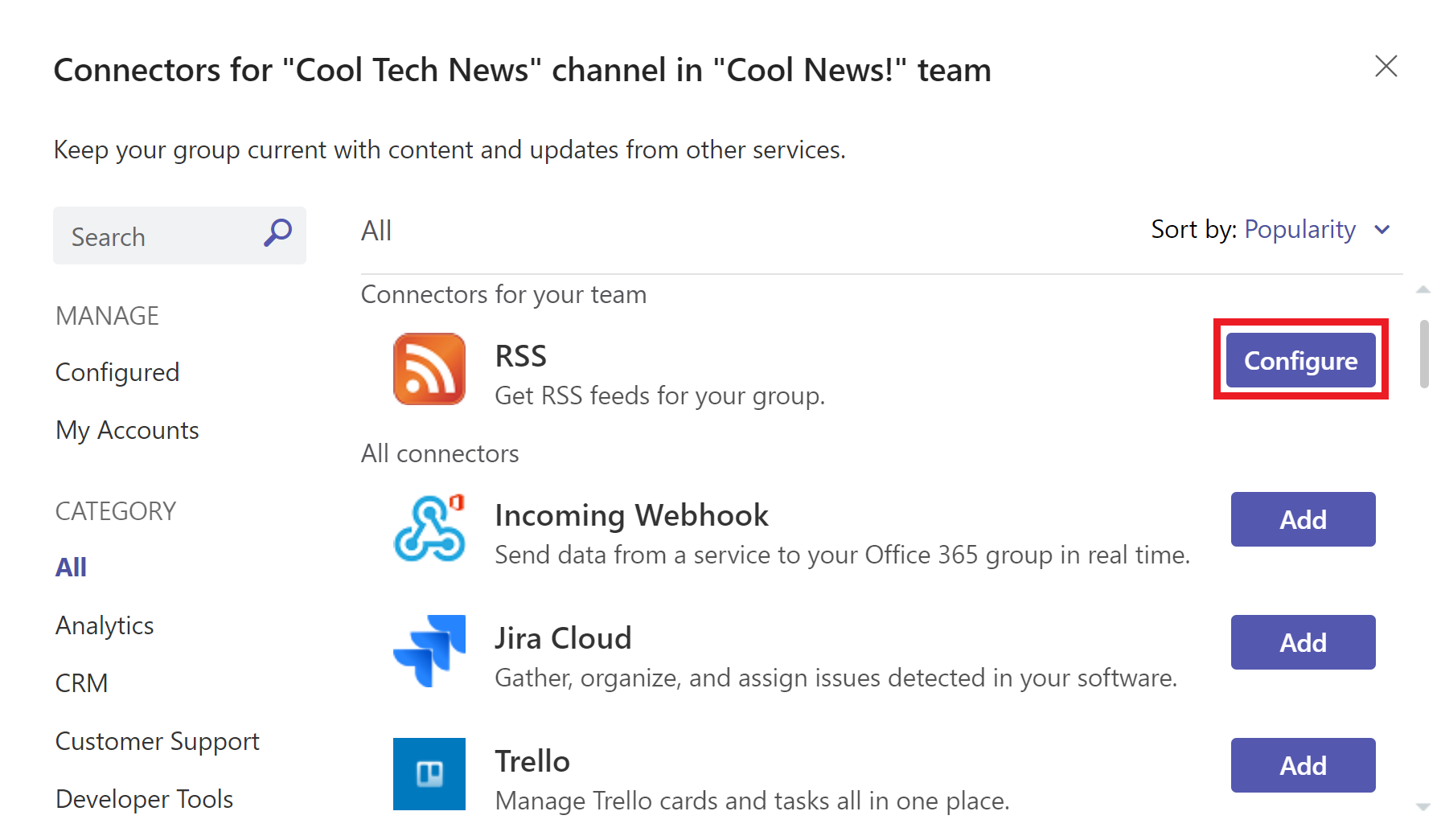
Folgen Sie Schritt 6, um die Einrichtung abzuschließen.

Melden Sie sich beiRSS.app an, um weitere Feeds zu erstellen und Nachrichten und Updates mit Ihrem Team zu teilen!